Nâng cao chất lượng hình ảnh là nhu cầu thiết yếu trong thời đại kỹ thuật số ngày nay. Vậy làm cách nào để tăng độ phân giải ảnh hiệu quả? Bài viết này sẽ cung cấp cho bạn những kiến thức và kỹ thuật cần thiết để thực hiện điều đó.
Độ Phân Giải Ảnh Là Gì? Tại Sao Cần Tăng Độ Phân Giải?
Độ phân giải ảnh, thường được đo bằng pixel, thể hiện số lượng điểm ảnh tạo nên một bức ảnh. Độ phân giải càng cao, hình ảnh càng sắc nét, chi tiết và rõ ràng. Ngược lại, độ phân giải thấp dẫn đến hình ảnh mờ, nhòe, thiếu chi tiết, đặc biệt là khi phóng to hoặc in ấn.
Tăng độ phân giải ảnh mang lại nhiều lợi ích thiết thực, bao gồm:
- In ấn chất lượng cao: Hình ảnh độ phân giải cao đảm bảo bản in sắc nét, rõ ràng, đáp ứng nhu cầu in ấn chuyên nghiệp như poster, banner, brochure,…
- Trải nghiệm trực tuyến tốt hơn: Hình ảnh độ phân giải cao hiển thị đẹp mắt trên website, mạng xã hội, thu hút người xem và nâng cao trải nghiệm trực tuyến.
- Chỉnh sửa linh hoạt: Hình ảnh độ phân giải cao cho phép chỉnh sửa, cắt ghép, phóng to/thu nhỏ mà không làm giảm chất lượng đáng kể.
Các Phương Pháp Tăng Độ Phân Giải Ảnh Phổ Biến
Có nhiều cách để tăng độ phân giải ảnh, từ sử dụng phần mềm chỉnh sửa ảnh chuyên nghiệp đến các công cụ trực tuyến đơn giản. Dưới đây là một số phương pháp phổ biến:
1. Sử Dụng Phần Mềm Chỉnh Sửa Ảnh Chuyên Nghiệp
Adobe Photoshop là một trong những phần mềm chỉnh sửa ảnh mạnh mẽ và phổ biến nhất hiện nay, cung cấp nhiều tính năng nâng cao, bao gồm tăng độ phân giải ảnh.
Các bước tăng độ phân giải ảnh bằng Photoshop:
- Mở hình ảnh cần tăng độ phân giải trong Photoshop.
- Vào menu Image > Image Size.
- Trong hộp thoại Image Size, nhập kích thước mong muốn trong ô Width và Height.
- Chọn phương pháp resampling mong muốn trong menu thả xuống Resample.
- Nhấn OK để áp dụng thay đổi.
Lưu ý:
- Nên chọn phương pháp resampling Preserve Details 2.0 để có kết quả tốt nhất.
- Không nên tăng độ phân giải ảnh quá mức cần thiết, vì có thể dẫn đến hình ảnh bị vỡ hạt, mất chi tiết.
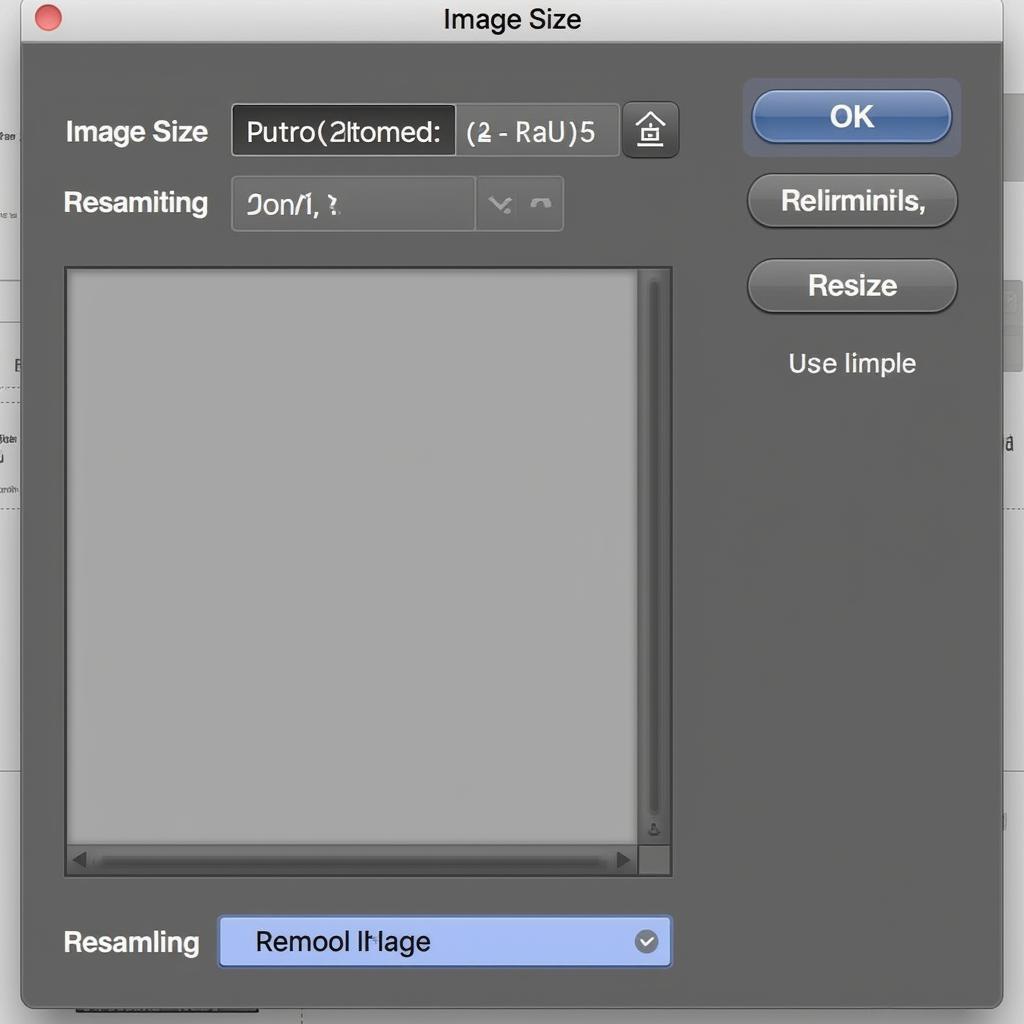 Tăng độ phân giải ảnh bằng Photoshop
Tăng độ phân giải ảnh bằng Photoshop
2. Sử Dụng Công Cụ Trực Tuyến
Bên cạnh các phần mềm chuyên nghiệp, nhiều công cụ trực tuyến cho phép tăng độ phân giải ảnh miễn phí và dễ dàng sử dụng.
Một số website tăng độ phân giải ảnh trực tuyến phổ biến:
Ưu điểm của công cụ trực tuyến:
- Dễ sử dụng, không cần cài đặt phần mềm.
- Miễn phí hoặc chi phí thấp.
- Thích hợp cho nhu cầu tăng độ phân giải ảnh đơn giản.
Nhược điểm:
- Chất lượng hình ảnh sau khi tăng độ phân giải có thể không cao bằng phần mềm chuyên nghiệp.
- Hạn chế về tính năng và tùy chọn chỉnh sửa.
3. Sử Dụng Trí Tuệ Nhân Tạo (AI)
Công nghệ AI đang được ứng dụng ngày càng phổ biến trong lĩnh vực chỉnh sửa ảnh, bao gồm tăng độ phân giải ảnh. Các thuật toán AI có khả năng phân tích và tái tạo lại các chi tiết bị mất trong quá trình tăng độ phân giải, mang đến kết quả ấn tượng.
Một số phần mềm và dịch vụ tăng độ phân giải ảnh bằng AI:
- Adobe Photoshop (Super Resolution): Tính năng Super Resolution trong Photoshop sử dụng AI để tăng gấp 4 lần độ phân giải ảnh.
- Topaz Gigapixel AI: Phần mềm chuyên dụng cho việc tăng độ phân giải ảnh bằng AI, cho phép phóng to ảnh lên đến 600%.
Lời Kết
Tăng độ phân giải ảnh là một kỹ thuật quan trọng giúp cải thiện chất lượng hình ảnh, đáp ứng nhu cầu đa dạng trong thời đại kỹ thuật số. Hy vọng bài viết đã cung cấp cho bạn những thông tin hữu ích về Cách Tăng độ Phân Giải ảnh hiệu quả.
FAQ
1. Tôi có thể tăng độ phân giải ảnh lên bao nhiêu lần?
Bạn có thể tăng độ phân giải ảnh lên bao nhiêu lần tùy thuộc vào chất lượng ban đầu của ảnh và phương pháp sử dụng. Tuy nhiên, không nên tăng quá mức cần thiết vì có thể làm giảm chất lượng hình ảnh.
2. Phương pháp nào tăng độ phân giải ảnh tốt nhất?
Phần mềm chỉnh sửa ảnh chuyên nghiệp như Adobe Photoshop kết hợp với công nghệ AI mang đến kết quả tốt nhất. Tuy nhiên, các công cụ trực tuyến và phần mềm miễn phí cũng là lựa chọn phù hợp cho nhu cầu đơn giản.
3. Làm thế nào để chọn phương pháp resampling phù hợp trong Photoshop?
Phương pháp resampling Preserve Details 2.0 thường cho kết quả tốt nhất. Tuy nhiên, bạn có thể thử nghiệm các phương pháp khác để tìm ra lựa chọn phù hợp nhất cho từng trường hợp cụ thể.
Bạn cần hỗ trợ? Hãy liên hệ Số Điện Thoại: 02033846993, Email: [email protected] Hoặc đến địa chỉ: X2FW+GGM, Cái Lân, Bãi Cháy, Hạ Long, Quảng Ninh, Việt Nam. Chúng tôi có đội ngũ chăm sóc khách hàng 24/7.
